[לוח אם ProArt] ProArt Creator Hub – מבוא
1. הורד את התוכנה ProArt Creator Hub
3. פתח את ProArt Creator Hub ואת ההוראות
1. הורד את התוכנה ProArt Creator Hub
כיצד להשיג את ProArt Creator Hub (ASUS Chroma Tune)?
ניתן לקבל את התוכנה, המדריכים, מנהלי ההתקנים והקושחה העדכניים ביותר במרכז ההורדות של ASUS
אם אתה זקוק למידע נוסף לגבי מרכז ההורדות של ASUS, תוכל לעיין במאמר הזה.
שלבים:
1. הורד את כלי השירות האחרון המתאים לדגם הצג ממרכז ההורדות של ASUS
הזן את הדגם -> לחץ על דרייברים וכלים. (דוגמה: ProArt Z490-CREATOR 10G)
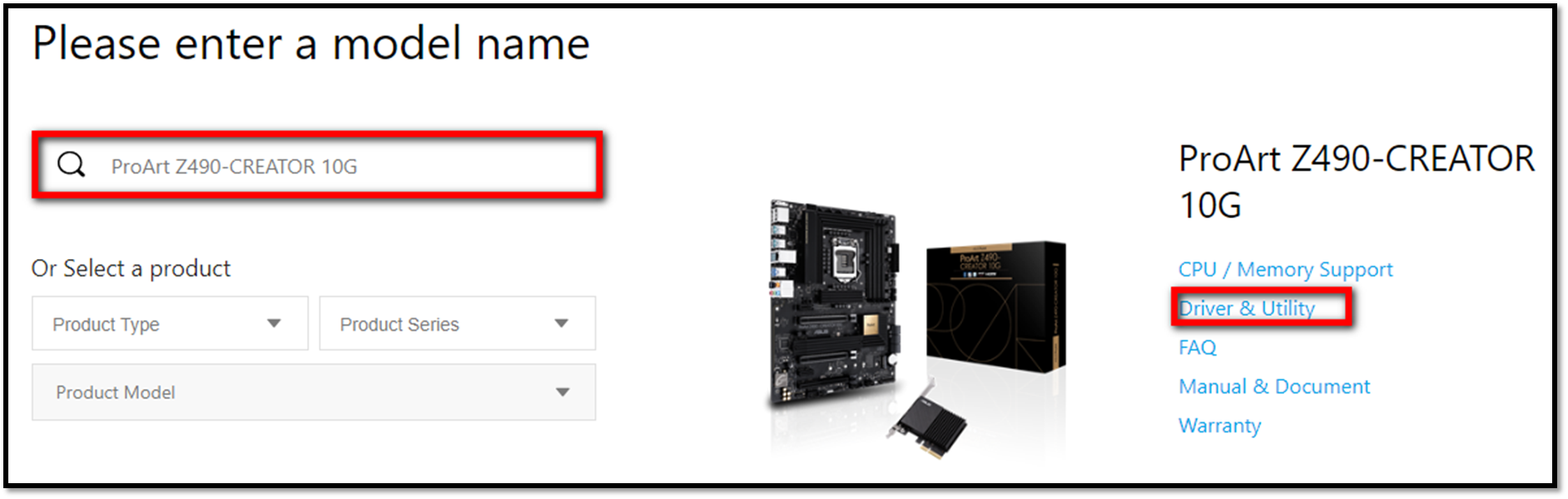
1.2. לחץ על "דרייברים וכלים" -> בחר מערכת הפעלה
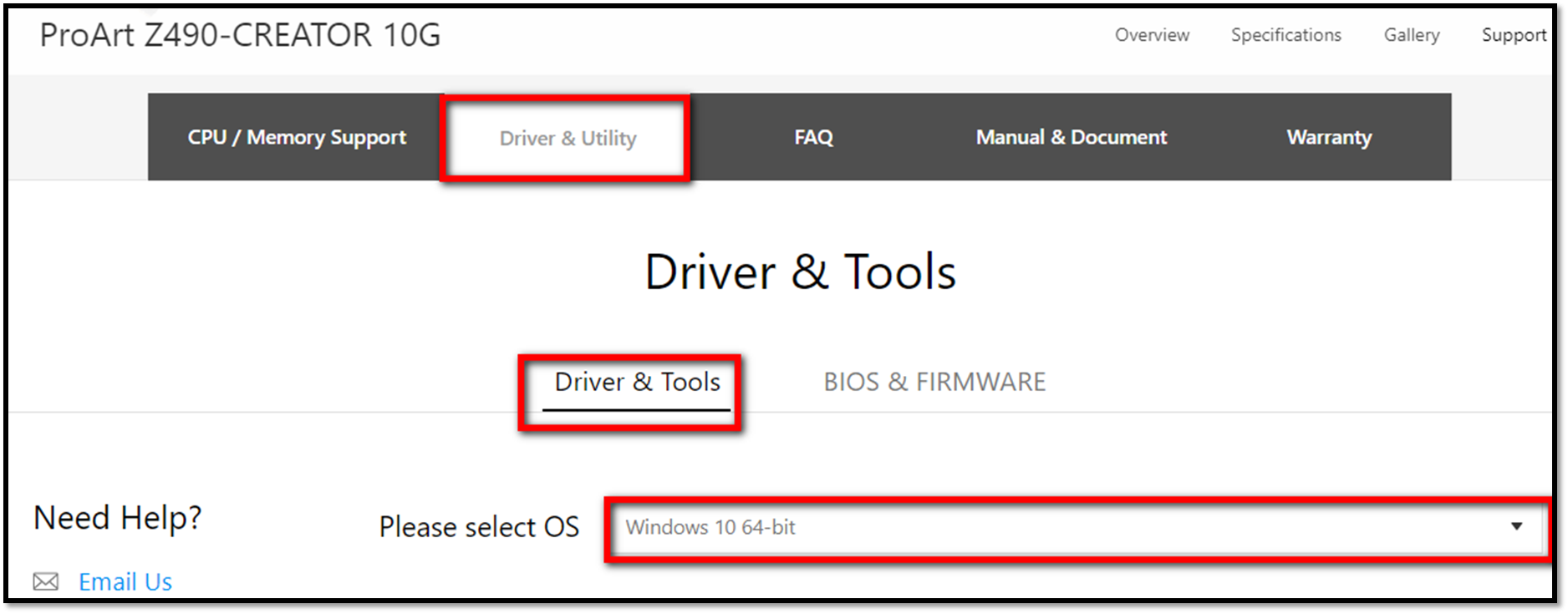
1.3 בחר "אחרים" -> ASUS System Control Interface גירסה 2 (מנהל התקן), והורד.
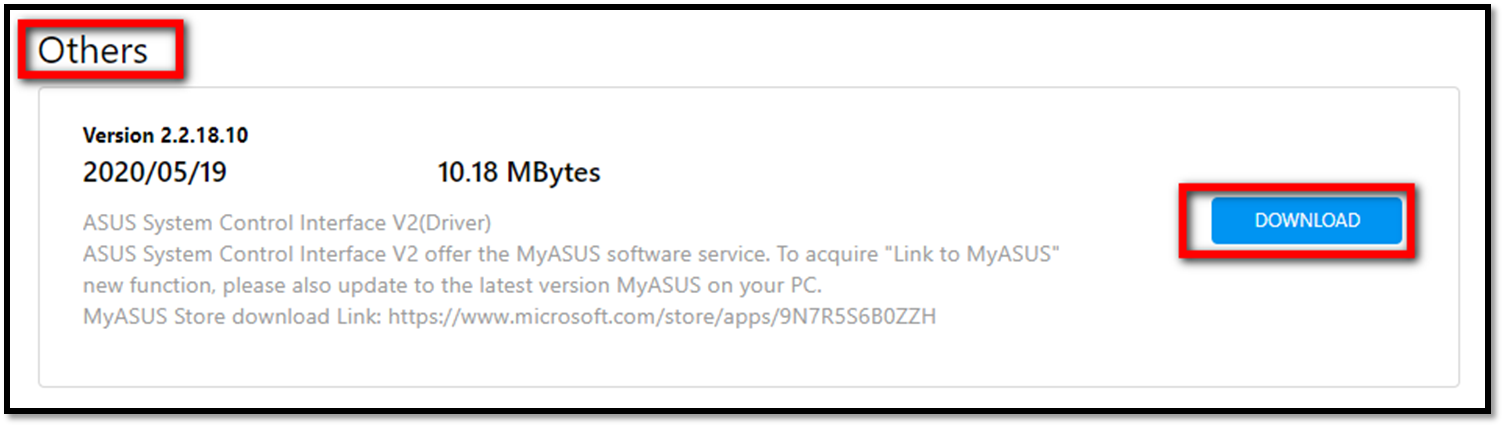
1.4 לחץ לחיצה ימנית. לחץ על "חלץ הכל..."
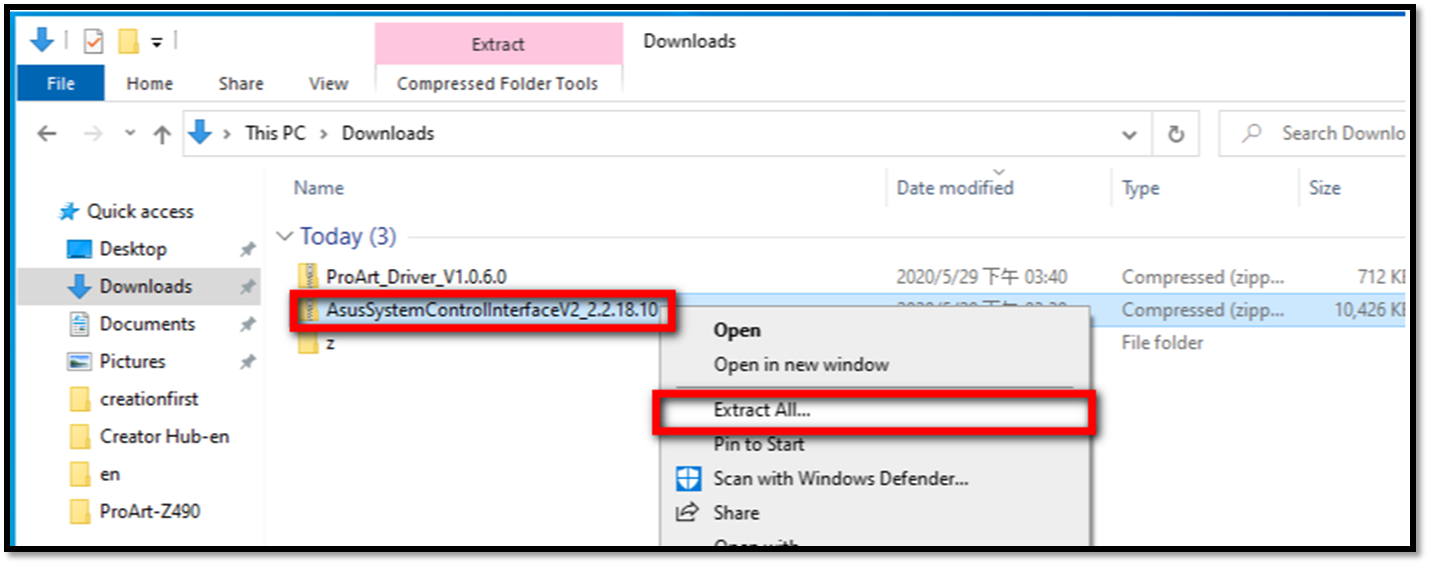 `
`
1.5 בקובץ ההתקנה, השתמש בלחצן העכבר הימני ובחר "הפעל כמנהל מערכת" כדי להפעיל. ההתקנה תושלם כפעולה ברקע ב-Windows.
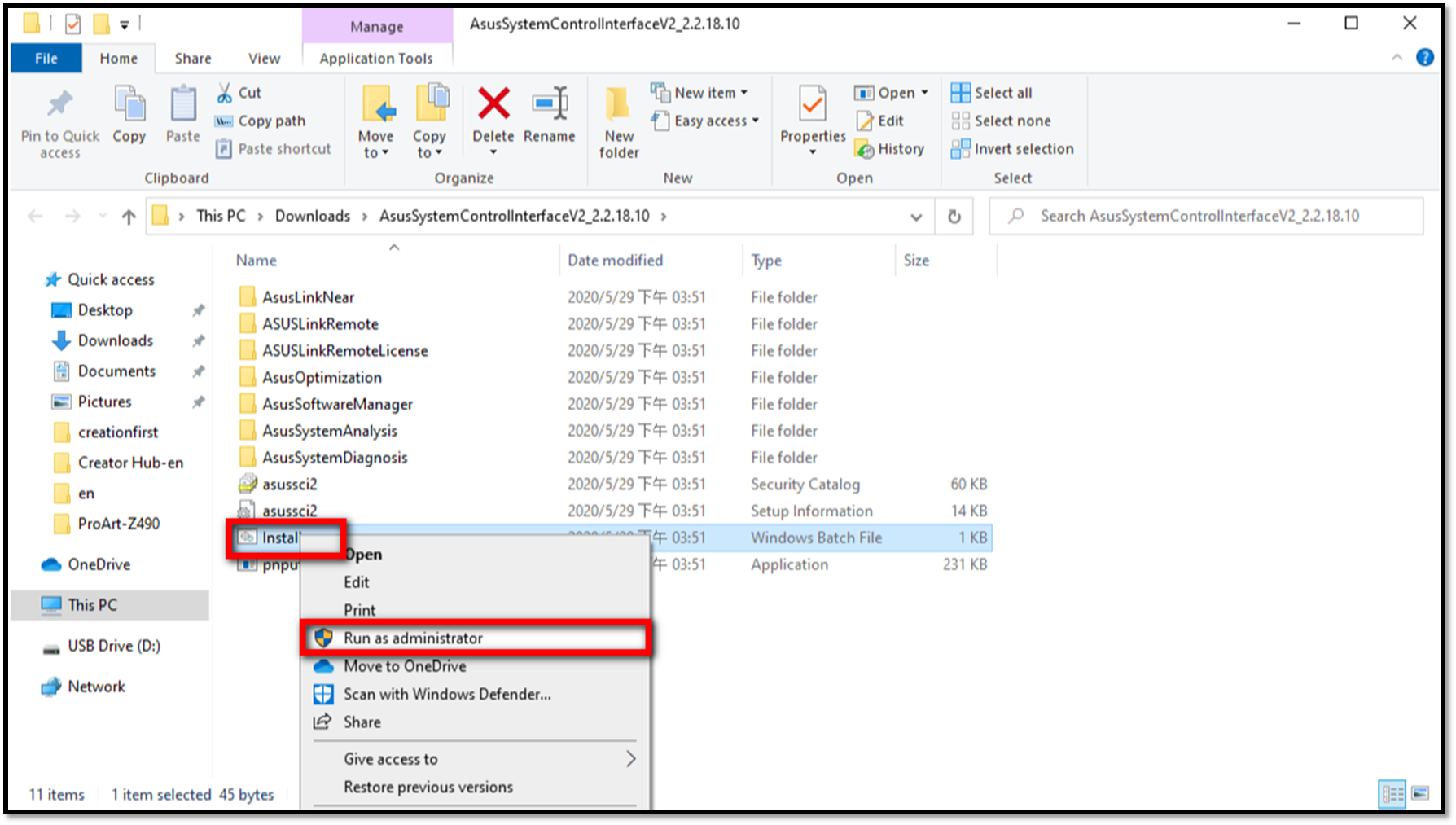
1.6 בחר "Driver Package" -> ProArt Driver -> Download
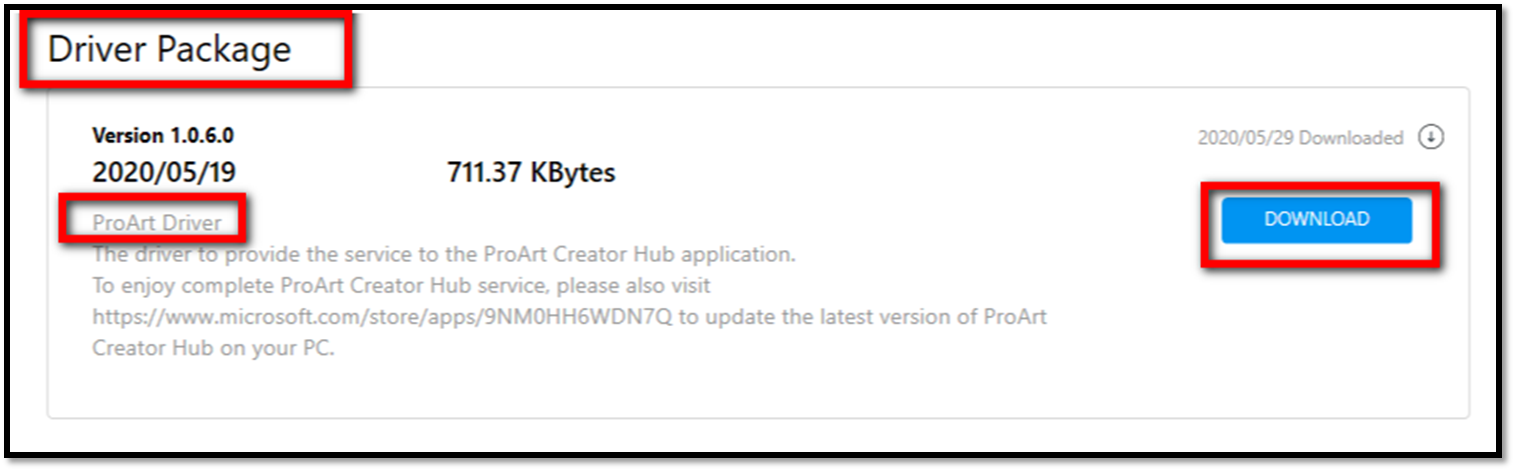
1.7 בקובץ ProArt_Driver, לחץ בלחצן הימני ובחר "חלץ הכל (T)…",
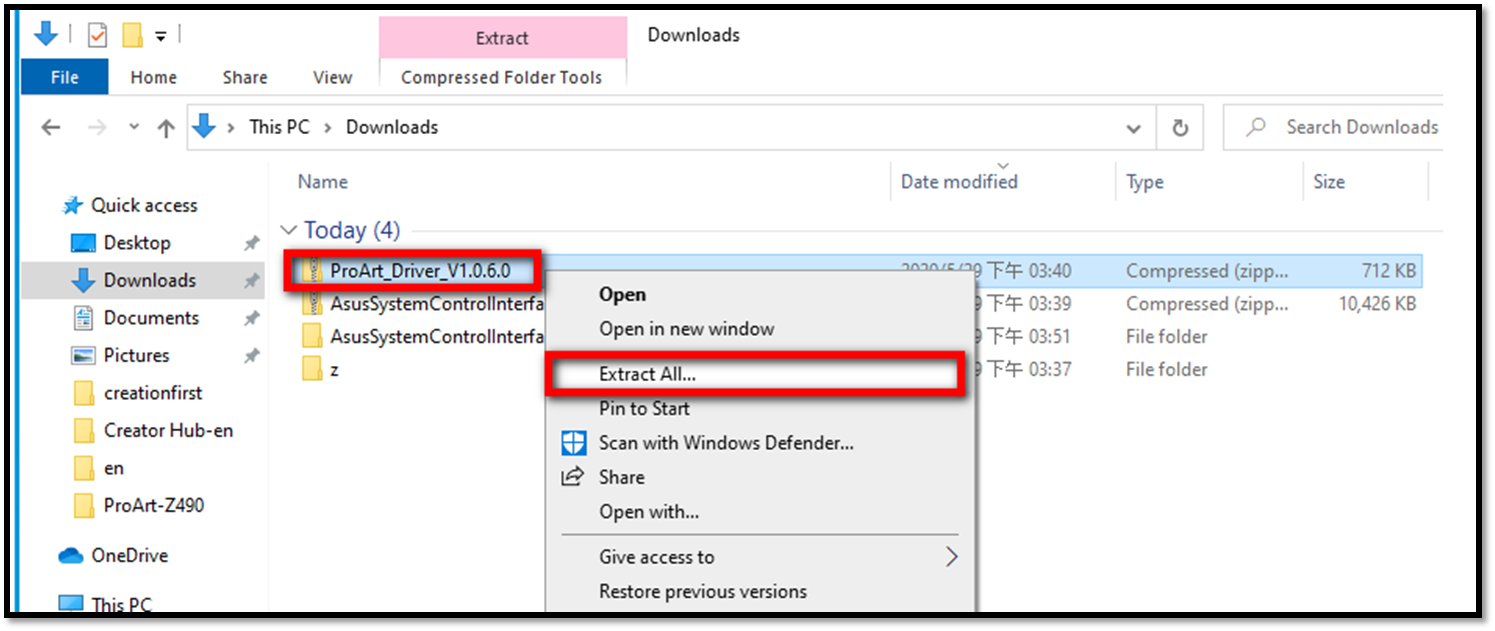
1.8 לחץ לחיצה ימנית על install.bat -> לחץ על "הפעל כמנהל מערכת (A)". ההתקנה תושלם כפעולה ברקע ב-Windows.
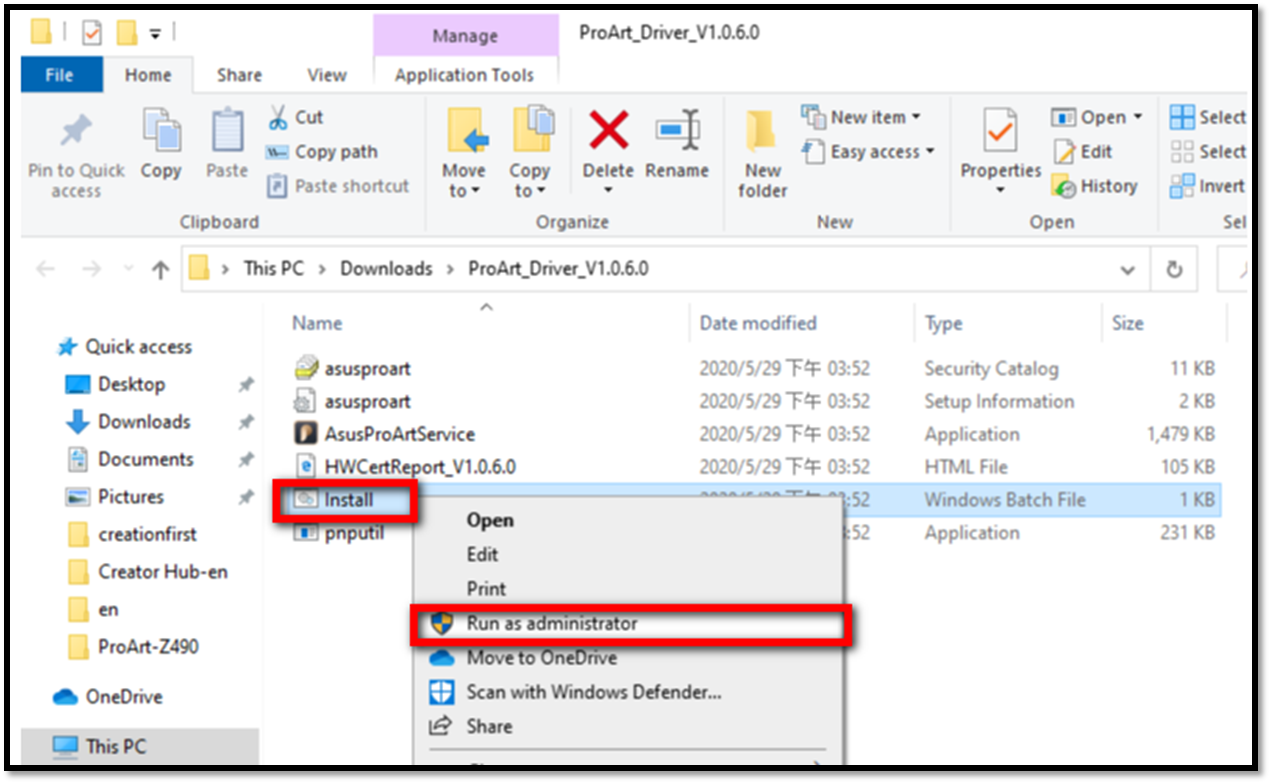
1.9 מצא את ProArt Creator Hub בקטגוריית הכלים. הורד את הקובץ.
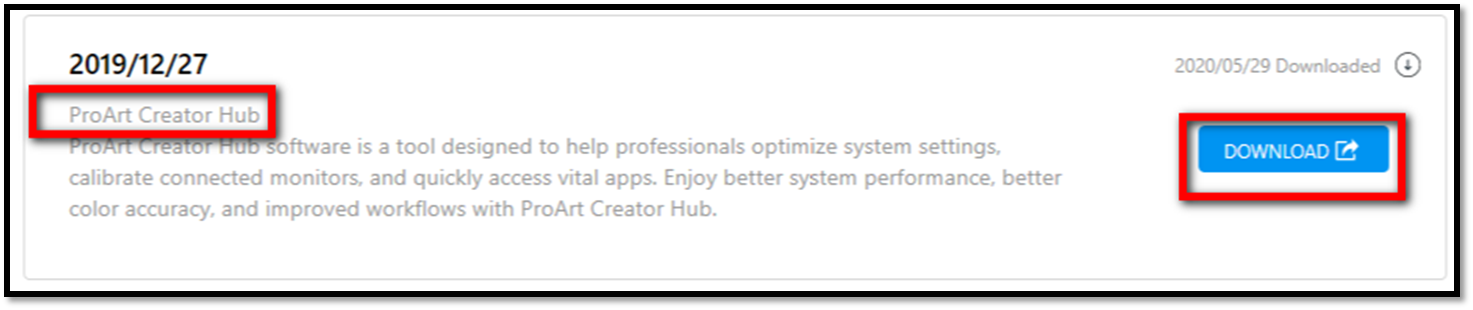
1.12 מצא אותו בחנות האפליקציות של Windows -> "הורד את האפליקציה"
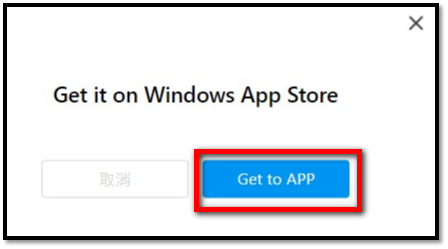
1. בחר "התקן/פתח"
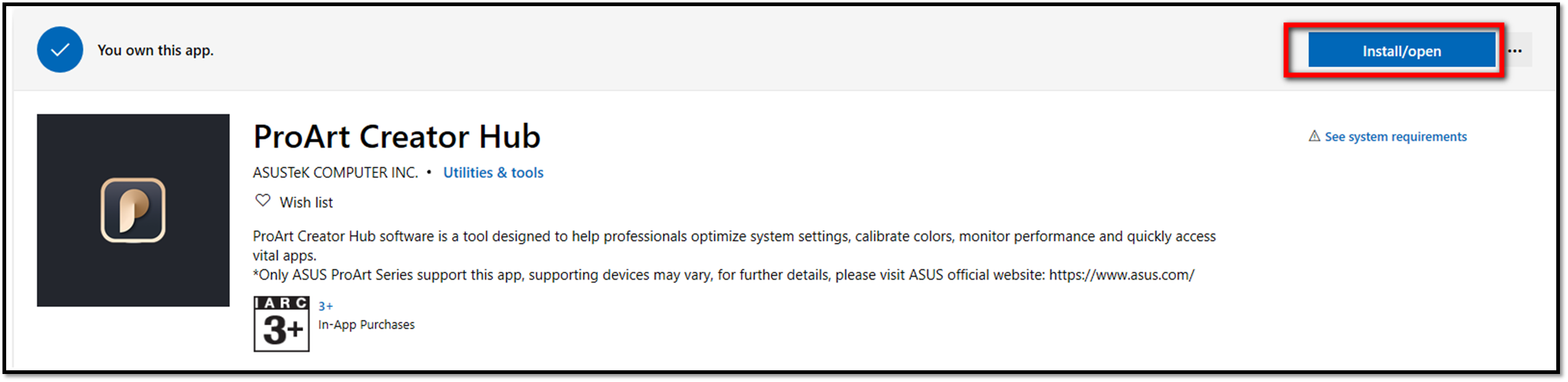
2. הצג את "הורדת ProArt Creator hub... -> רשימת משאלות
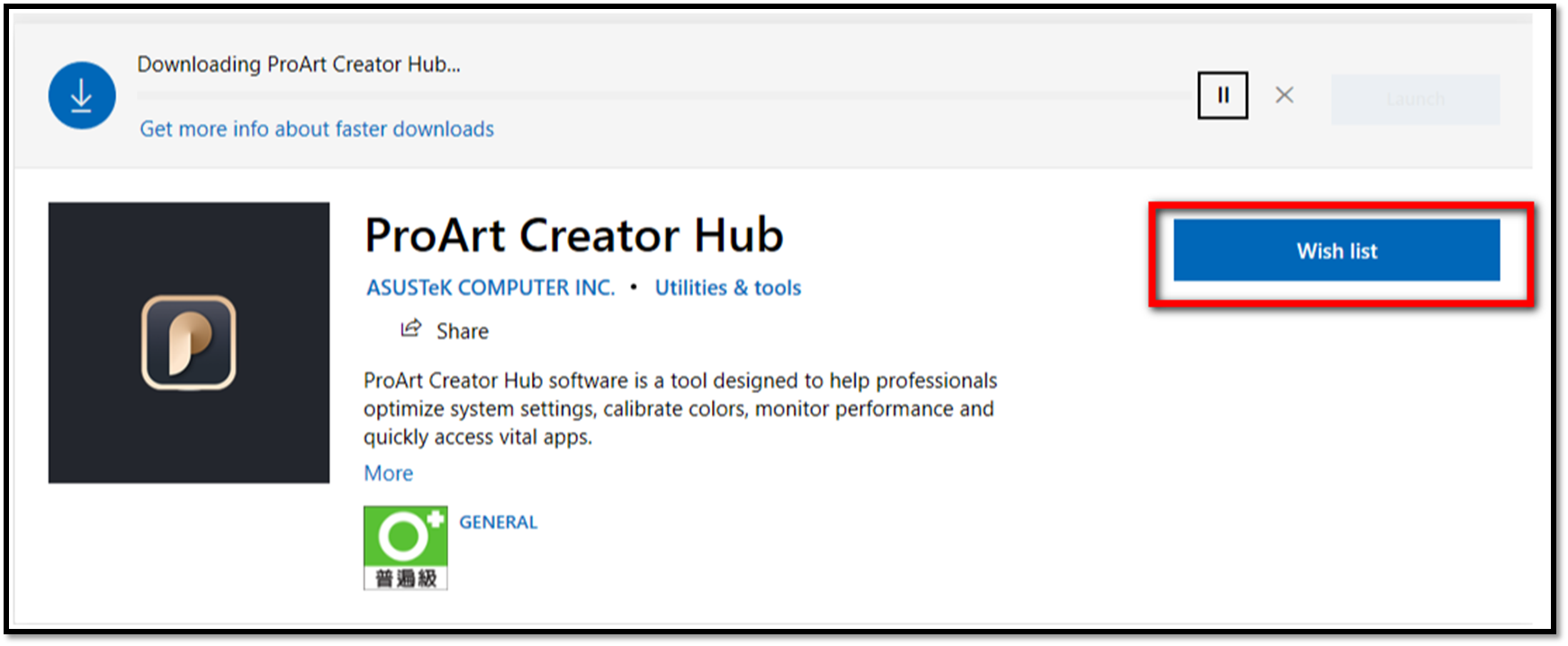
3. המוצר הזה מותקן. -> הפעל.
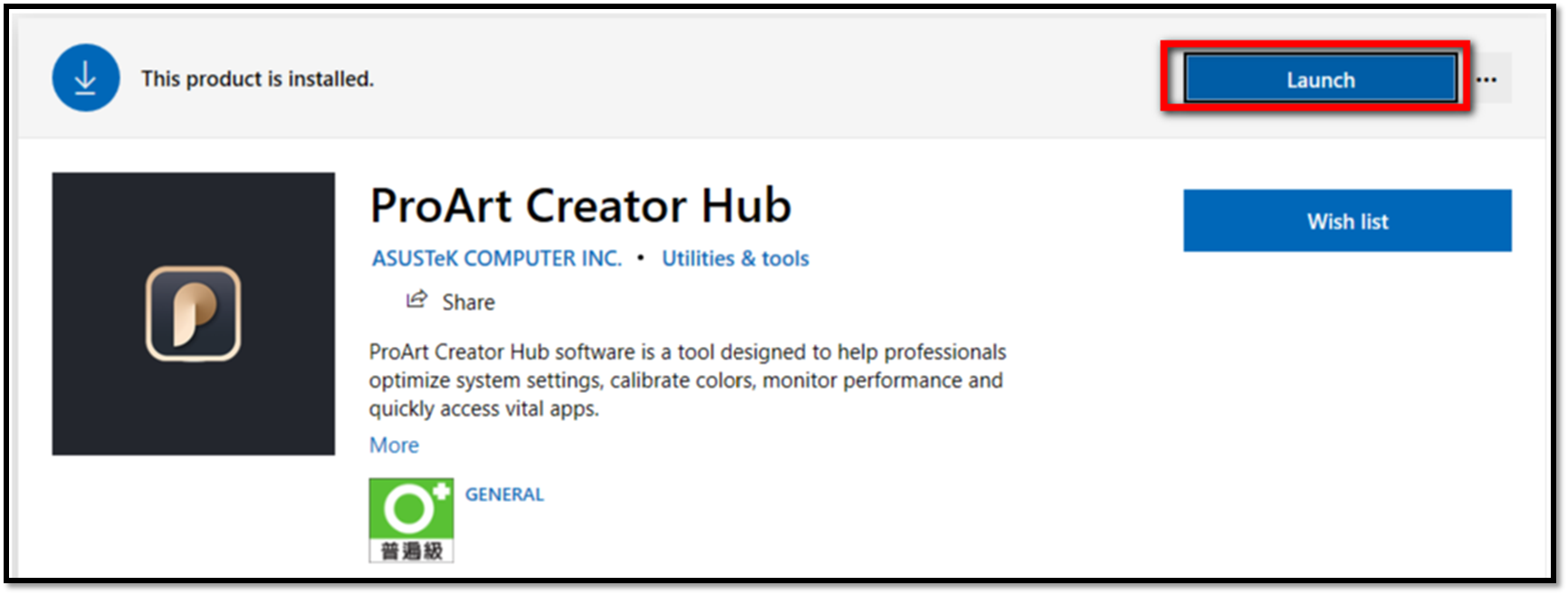
4. אשר את ה-EULA ואת מדיניות הפרטיות, ולחץ על "קבל"
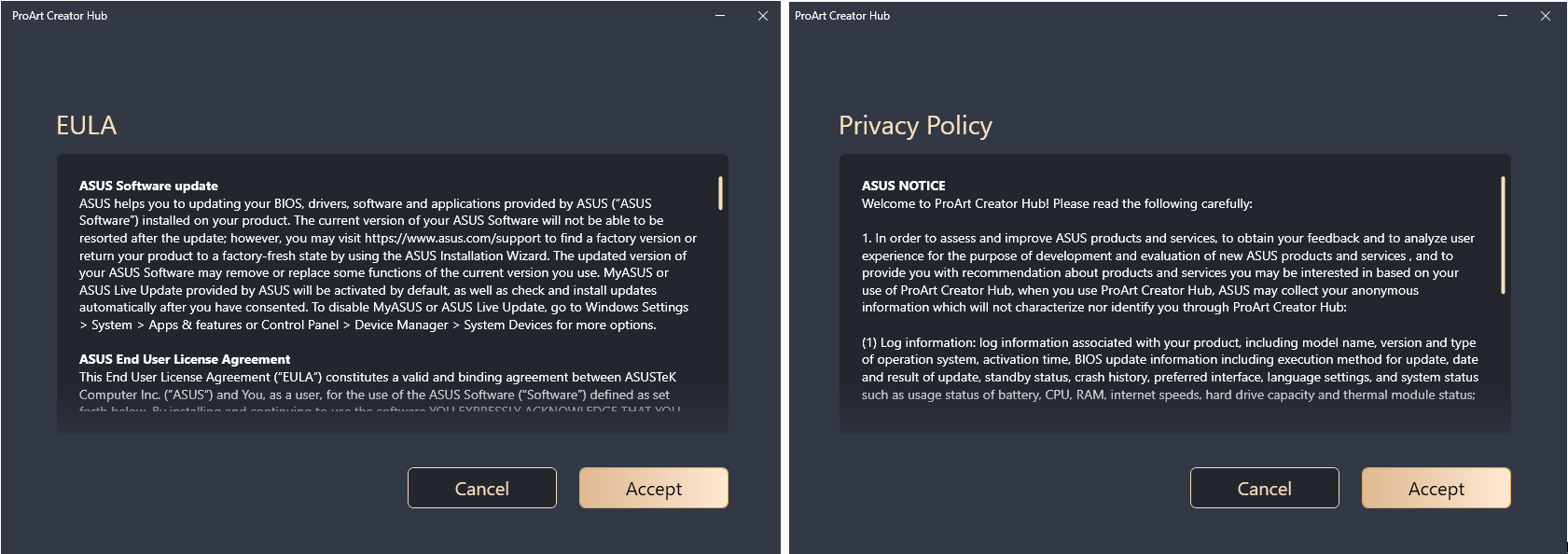
5. בחר את האזור שלך.
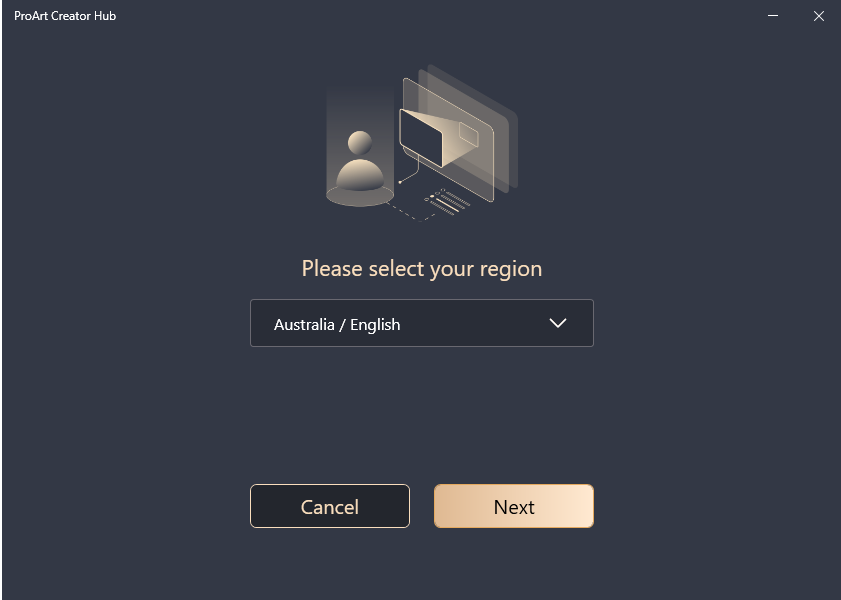
3. פתח את ProArt Creator Hub ואת ההוראות
1. לאחר הלחיצה על תפריט התחל, ובחר ProArt Creator Hub
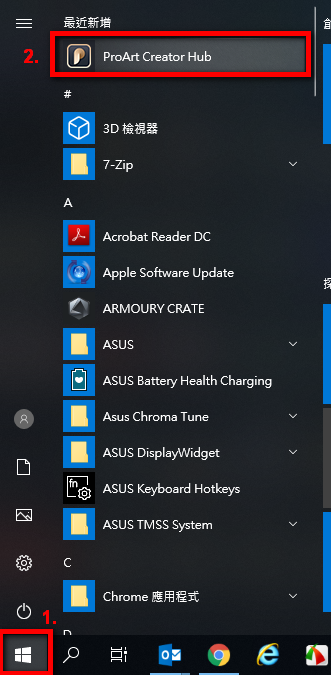
2. ראשי:
א. סרגל פונקציה: הצג את הפונקציות לוח המחוונים ו-WorkSmart
ב. סרגל המוצר: הצג את לוח האם הצג והמחשב הנייד מסדרת ProArt.
ג. סרגל מידע: הצג את המידע ב-Fan Load / Memory/Storage/ CPU Load / Ai suiteIII/ CreationFrist.
ד. דף: מידע אחר
ה. כלי: שנה את שפת התוכנה ואת גירסת התוכנה וצור קשר עם ASUS
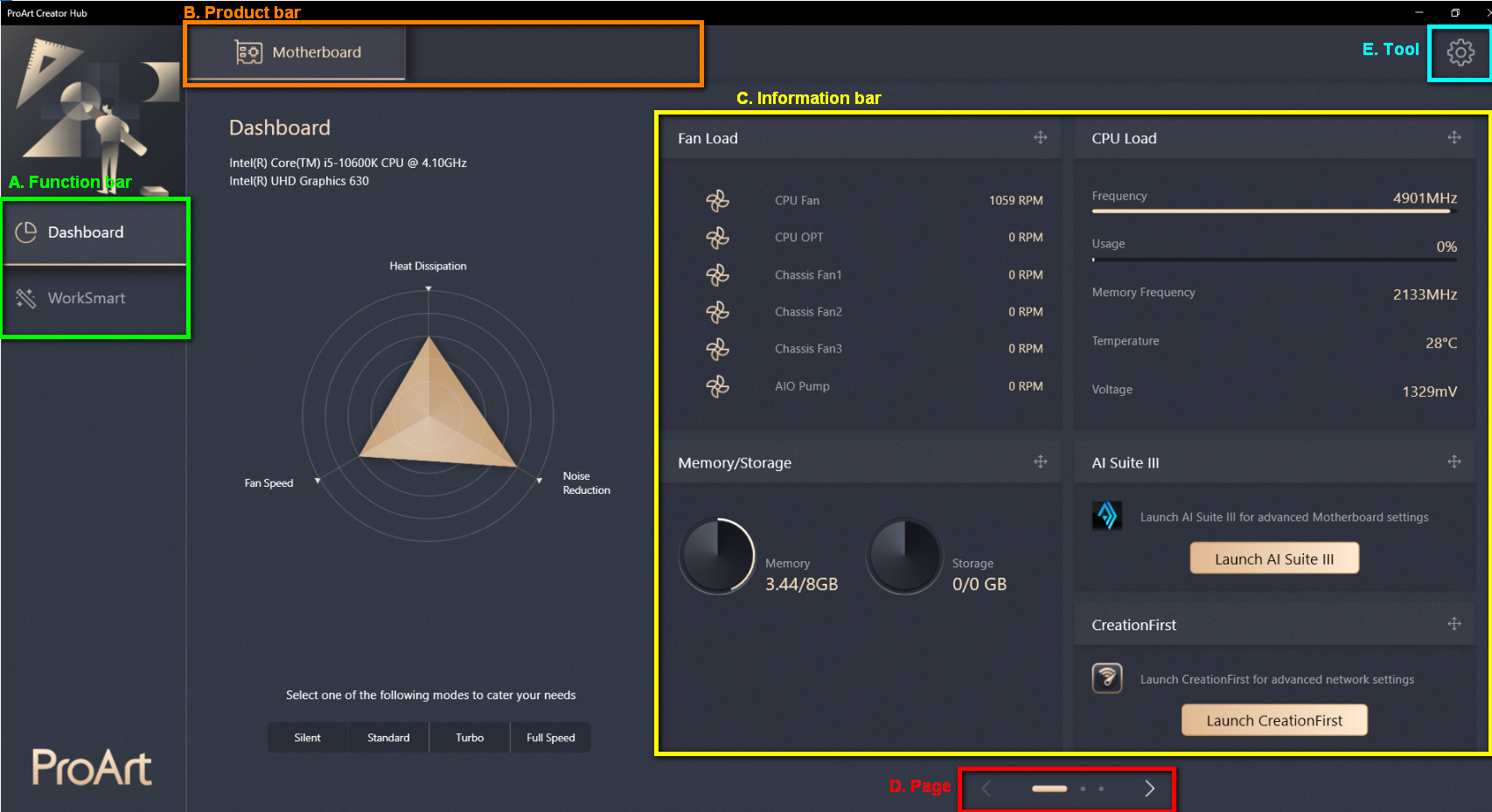
2-1 לוח המחוונים.
1. בחר מצב מאוורר: Silent (שקט) / Standard (רגיל) / Turbo (טורבו) / Full Speed (מהירות מלאה)
2. עומס מאוורר: הצג את מאוורר ה-CPU / CPU OPT / מאוורר שלדה1 / מאוורר שלדה2 / מאוורר שלדה3 / משאבת AIO... RPM
3. עומס CPU: הצג את תדר ה-CPU / שימוש / תדר זיכרון / טמפרטורה / מתח
4. זיכרון/אחסון: הצג את הקיבולת של הזיכרון/אחסון
5. AI Suite III: הפעל את AI Suite III (או הורד מהקישור), עיין במבוא לפונקציית AI Suite III, קישור URL:
6. CreationFirst: הפעל את CreationFirst (או הורד מהקישור), עיין במבוא לפונקציית CreationFirst, קישור URL:
7. טמפרטורה: הצג את טמפרטורת ה-CPU, טמפרטורת ה-PCB, טמפרטורת חיישן ה-T
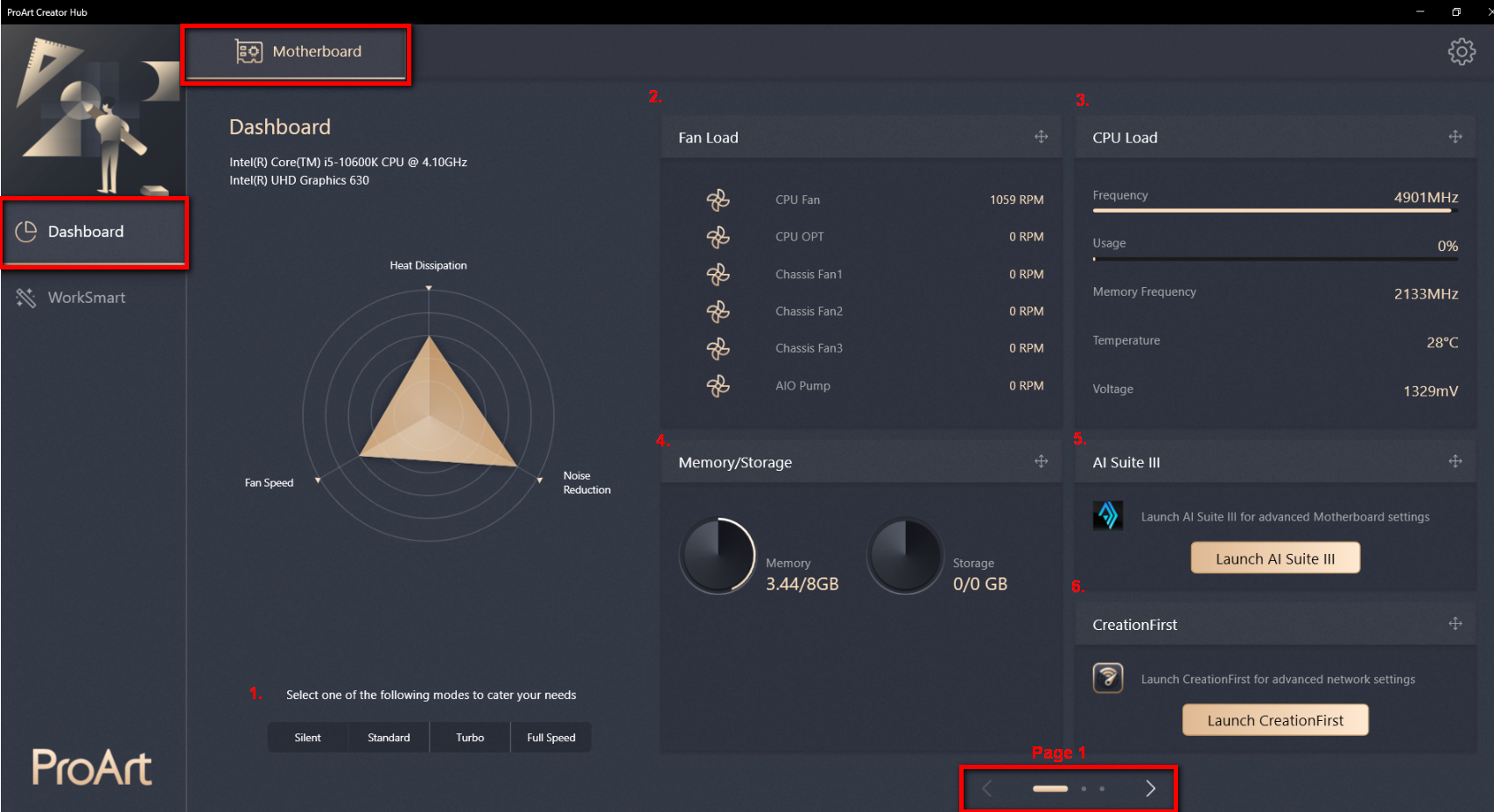
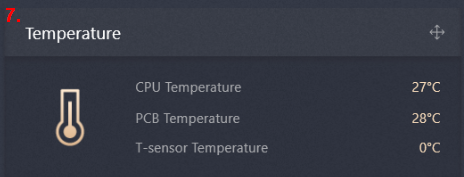
2-3 WorkSmart:
קבוצה: תוכל להתאים כמה כלי תוכנה באותה קבוצה באמצעות פונקציית הפעלה בלחיצה אחת.
תחילה, לחץ על "Add Group" (הוסף קבוצה)
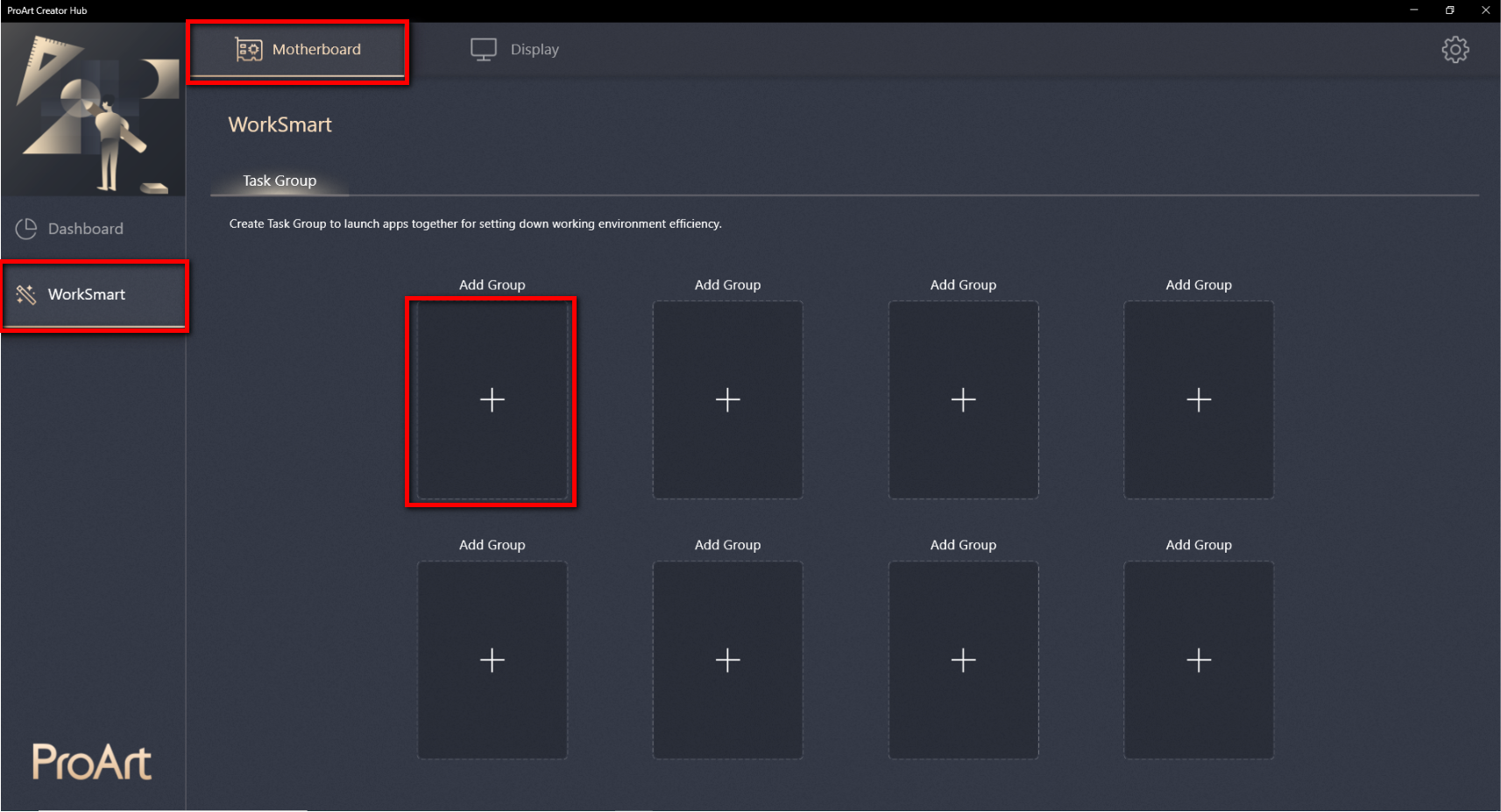
בחר עד 8 יישומים שברצונך להוסיף לקבוצה הזו -> שמור
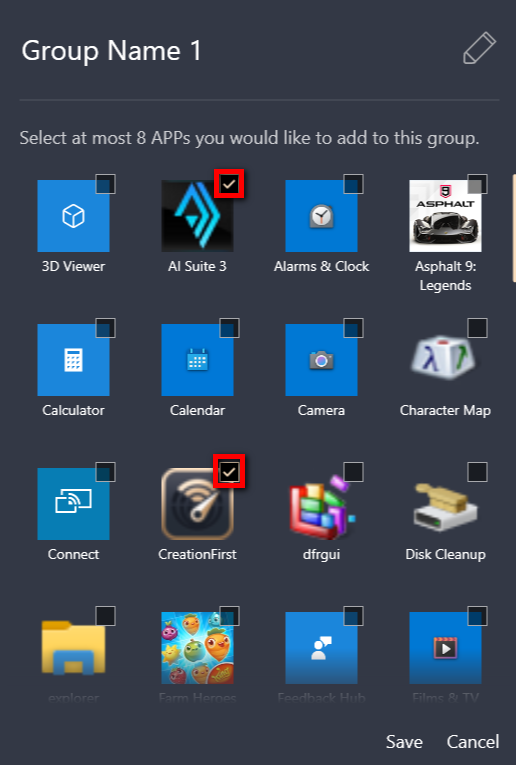 .
.
שם הקבוצה
1. לחץ פעמיים כדי לשנות את שם הקבוצה
2. תוכל לשנות קבוצות מותאמות אישית, כגון לשנות את השם ואת כלי התוכנה הנבחרים
3. מחק את הקבוצה הזו
4. תוכל להצמיד את קיצור הדרך לקבוצה המותאמת אישית לשולחן העבודה
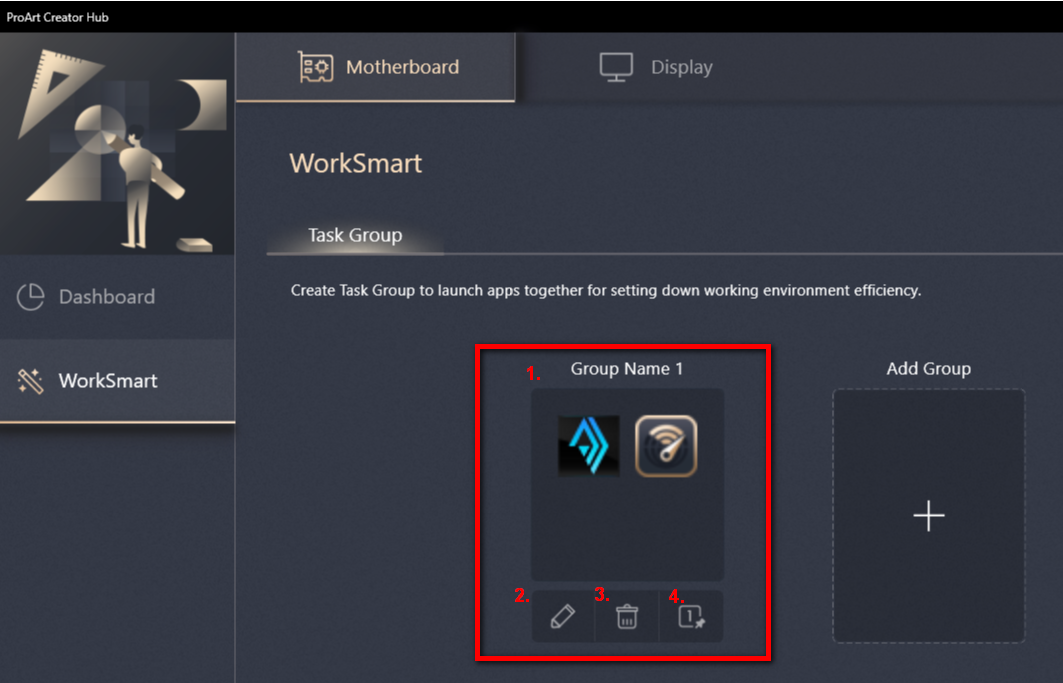
5. תוכל להצמיד את קיצור הדרך לקבוצה המותאמת אישית לשולחן העבודה
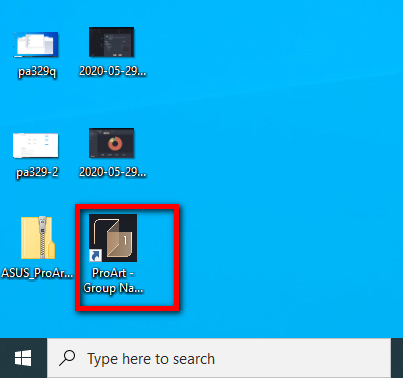
לוח אם -> כלי
1. בחר מיקום
2. פרטיות
3. גירסת תוכנה
4. Contact ASUS (יצירת קשר עם ASUS)
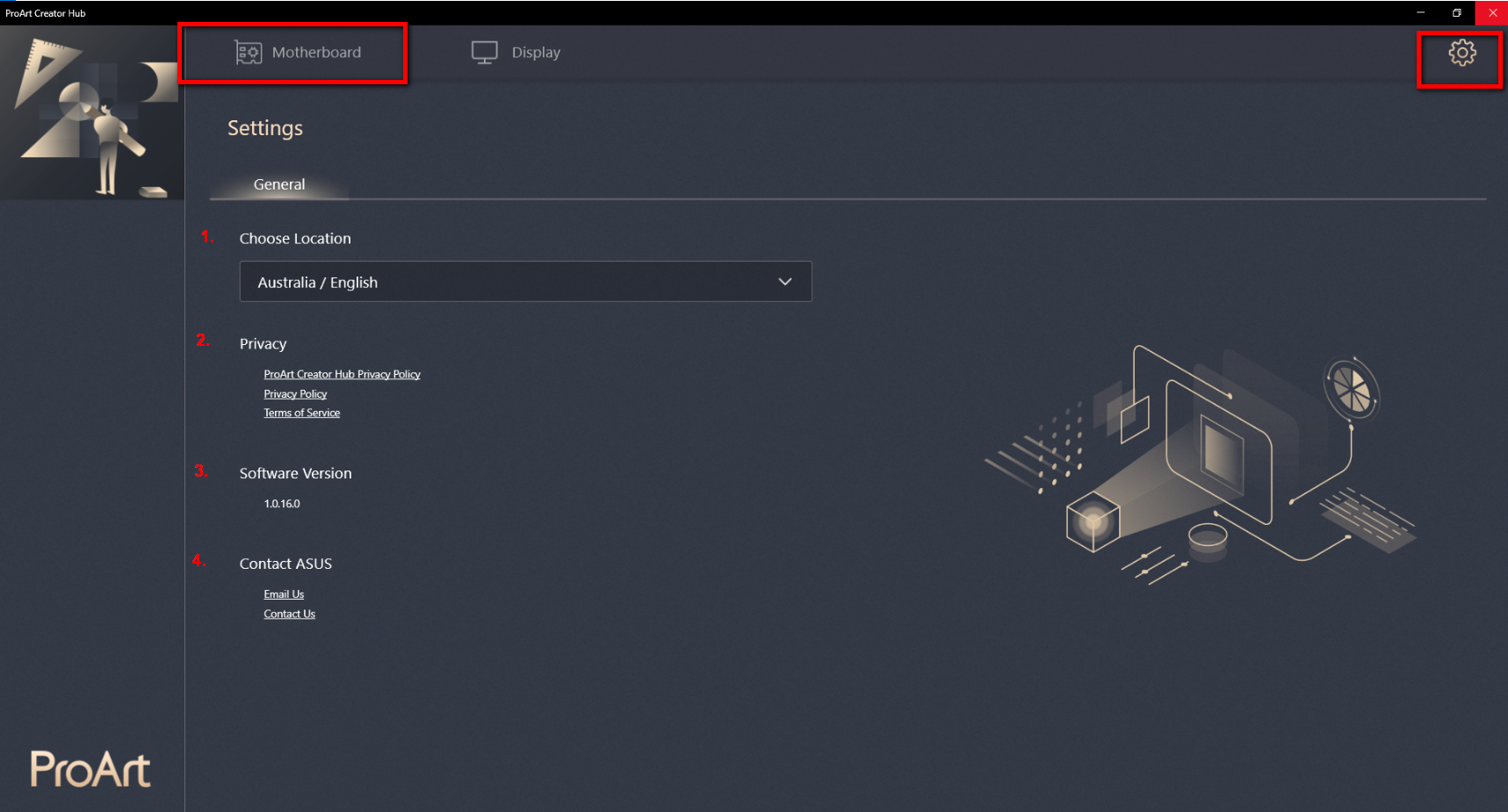
1. מה לעשות אם אינך יכול לשלוט בפונקציית המאוורר?
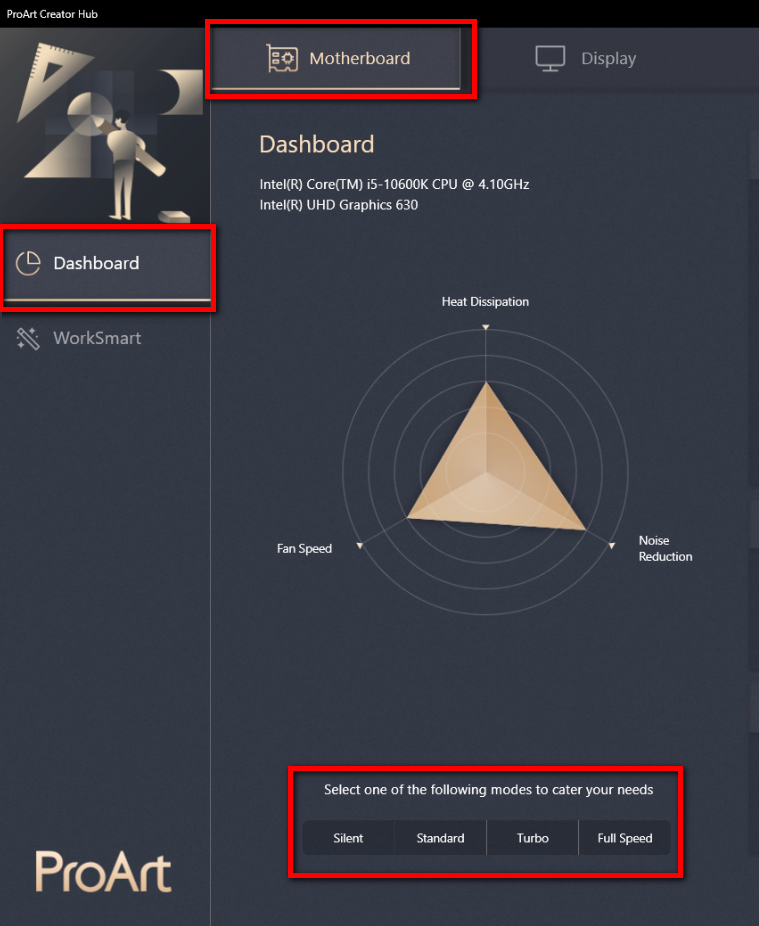
תשובה: אם תוכנת AI SuiteIII לא מותקנת, נסה לעבור לתמונה להלן. יש תוכנה להורדת AI suitelll.
https://www.asus.com/il/Motherboards/ProArt-Z490-CREATOR-10G/HelpDesk_Download/
2. באילו צגי ASUS ProArt תומך לוח האם ASUS ProArt?
תשובה: PA24AC, PA329C, PA329Q
3. לוח האם ASUS ProArt מחובר לצג ASUS ProArt לא מצליח "להציג" את המסך. כיצד ניתן לפתור זאת?
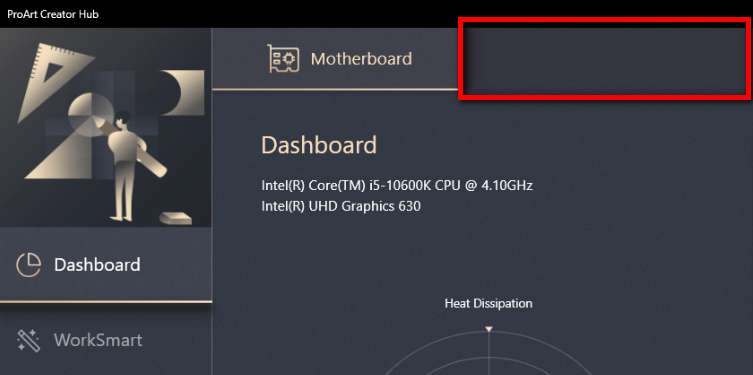
תשובה:1. תחילה ודא שהוא תומך בדגמי לוח אם של ProArt ובצגי ProArt (PA24AC, PA329C, PA329Q)
2. חבר את צג ProArt באמצעות כבל USB ליציאת ה-USB של לוח האם ProArt
[דוגמה: ProArt PA329C]: יציאת USB צריכה להיות מחוברת ליציאת ה-USB של לוח האם (כל יציאת USB)
https://www.asus.com/il/Monitors/ProArt-PA329C/HelpDesk_Manual/
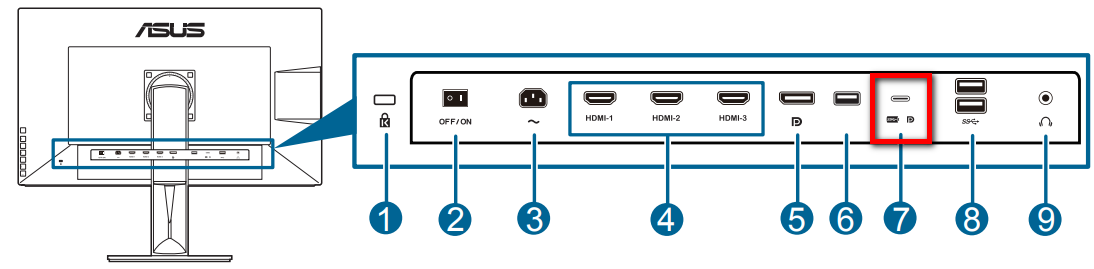
[דוגמה: ProArt PA329Q]: יציאת USB צריכה להיות מחוברת ליציאת ה-USB של לוח האם (כל יציאת USB)
https://www.asus.com/il/Monitors/ProArt-PA329Q/HelpDesk_Manual/
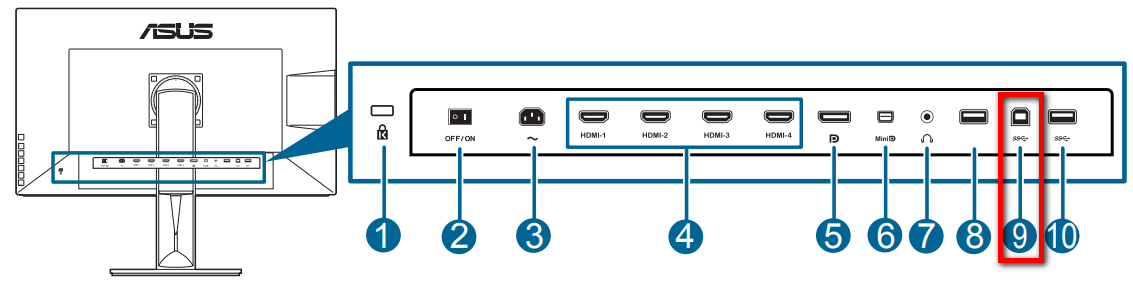
3. אם עדיין יש לך בעיות, תוכל לפנות אל שירות הלקוחות המקומי של ASUS: https://www.asus.com/il/support/
4. האם יש מבוא ל-Creator hub של צג ASUS ProArt?
תשובה: עיין במאמר זה: https://www.asus.com/il/support/FAQ/1043368/
5. האם יש מבוא ל-Creator hub של מחשבים ניידים של מותג ASUS ProArt?
תשובה: עיין במאמר זה: https://www.asus.com/il/support/FAQ/1042040/